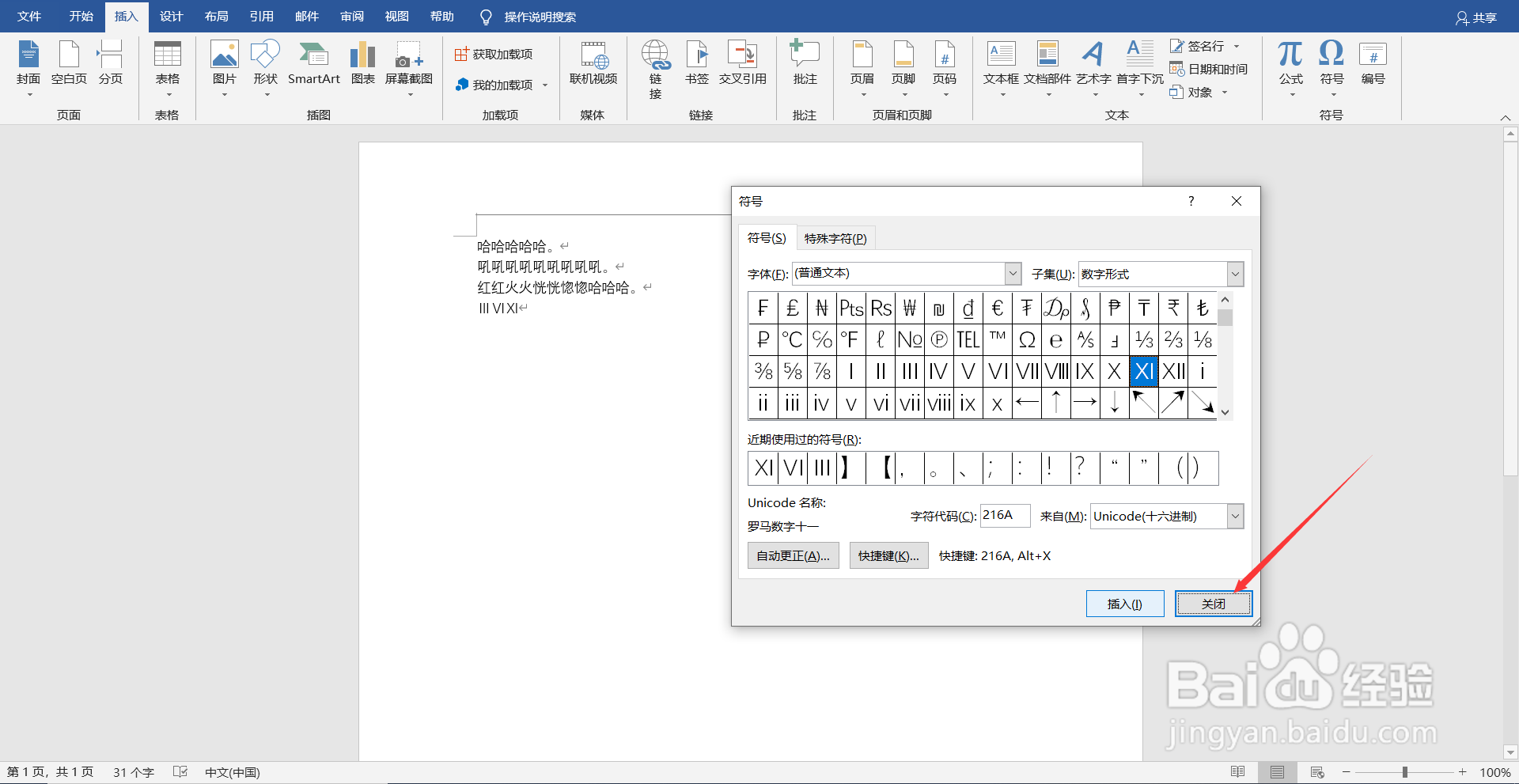1、确定好输入的位置之后,点击【插入】菜单。
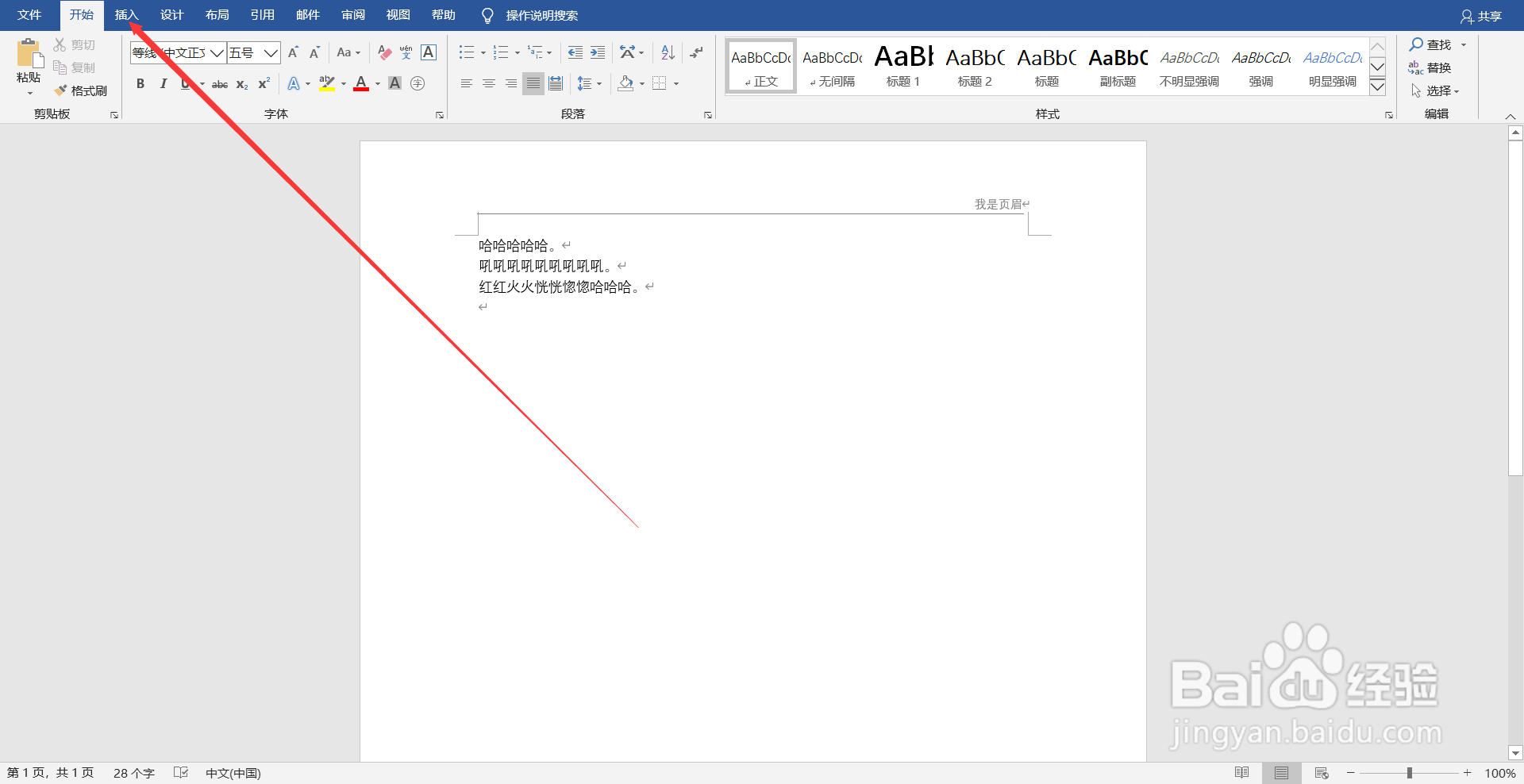
2、点击【符号】打开下拉列表。
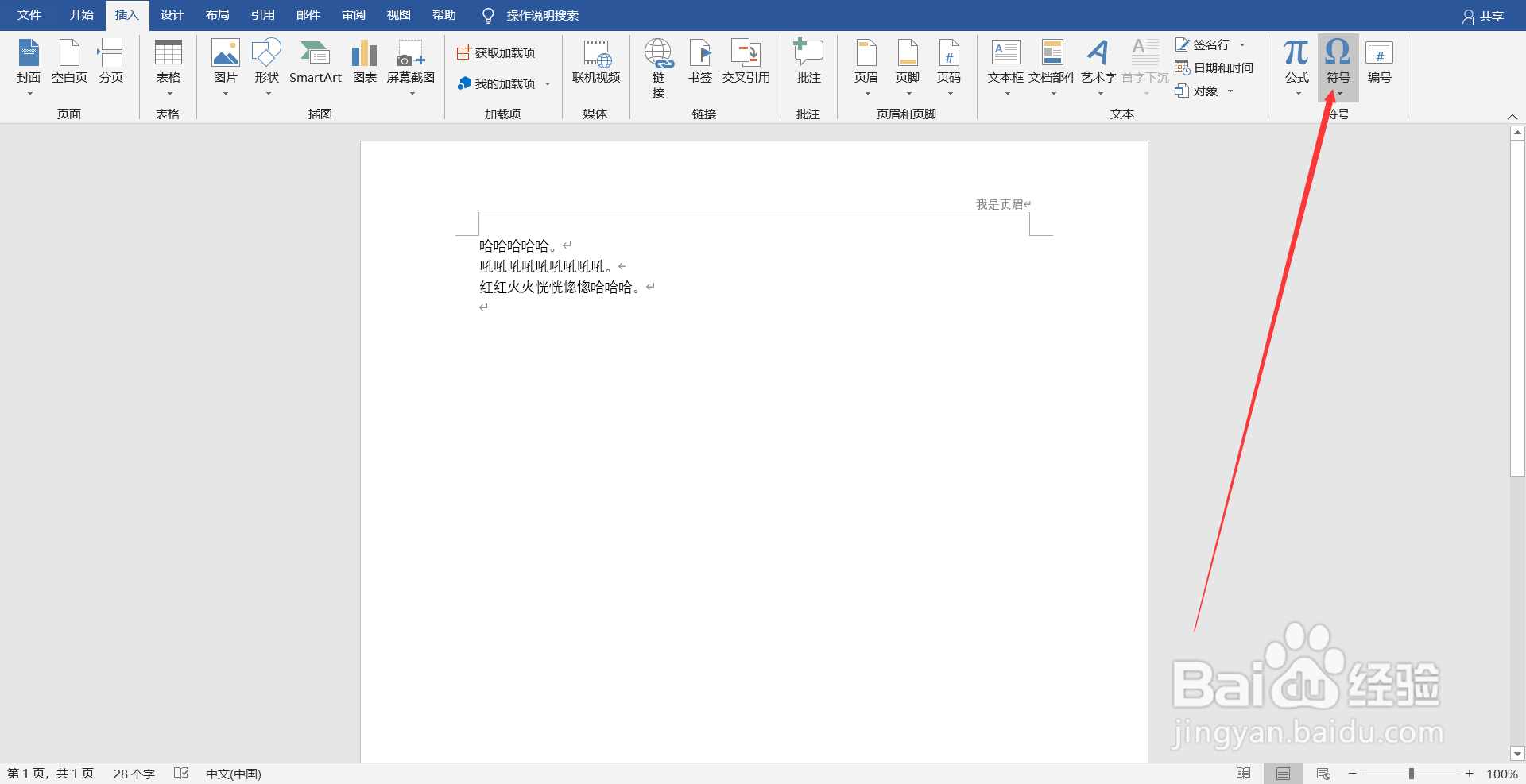
3、点击【其他符号】。
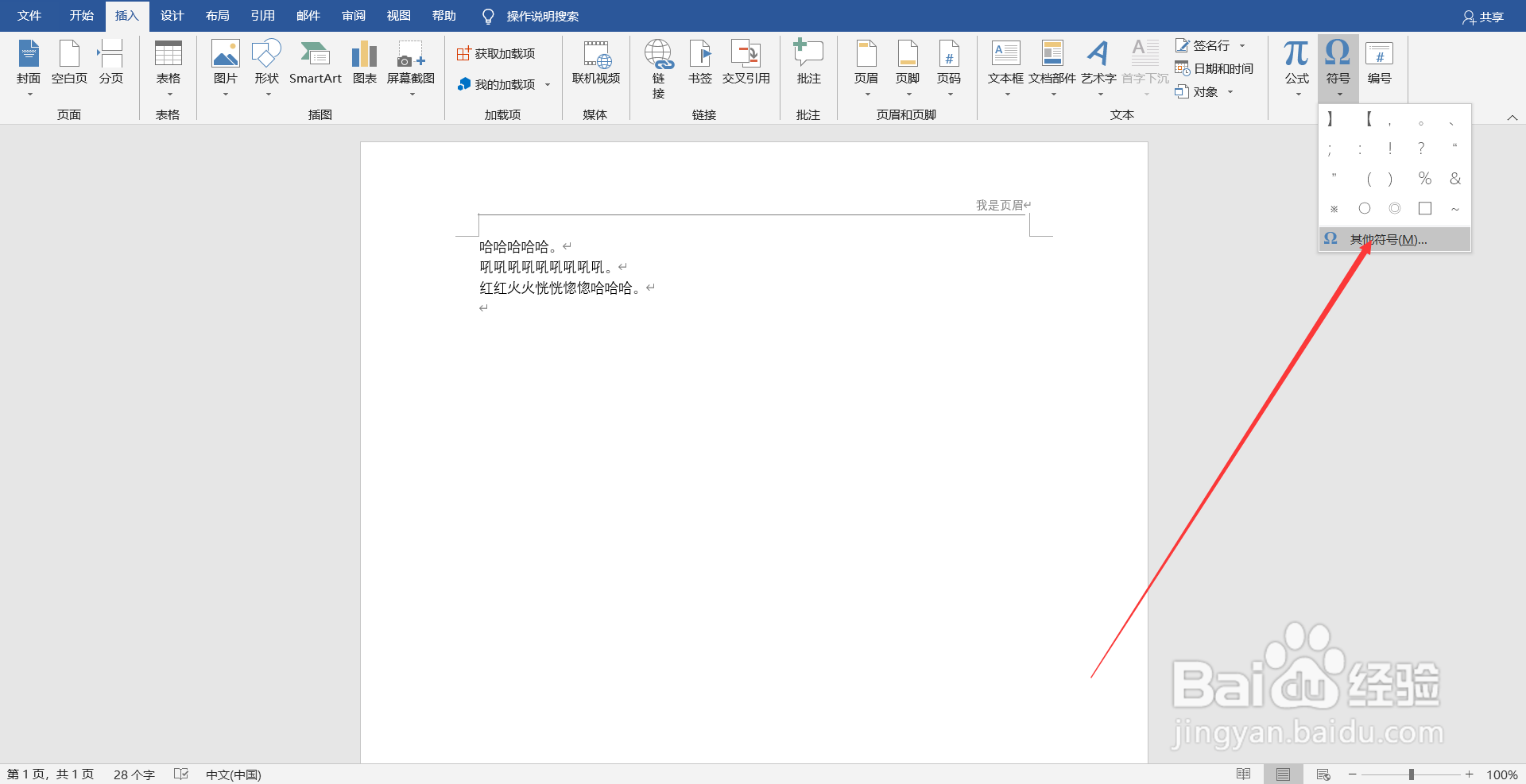
4、在弹出的窗口里,【子集】选择【数字形式】。
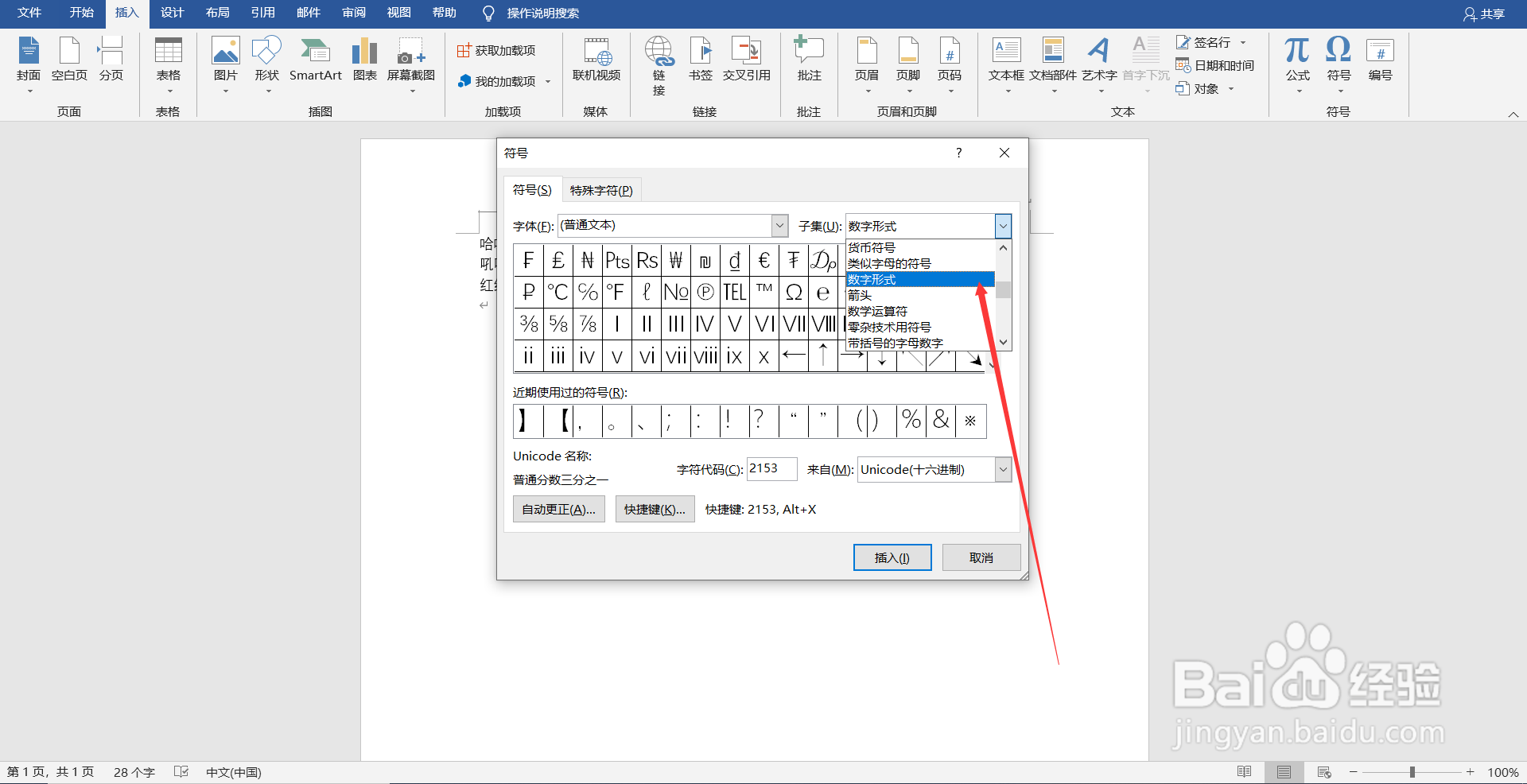
5、找到罗马数字,点击想要输入的罗马数字,然后点击【插入】。
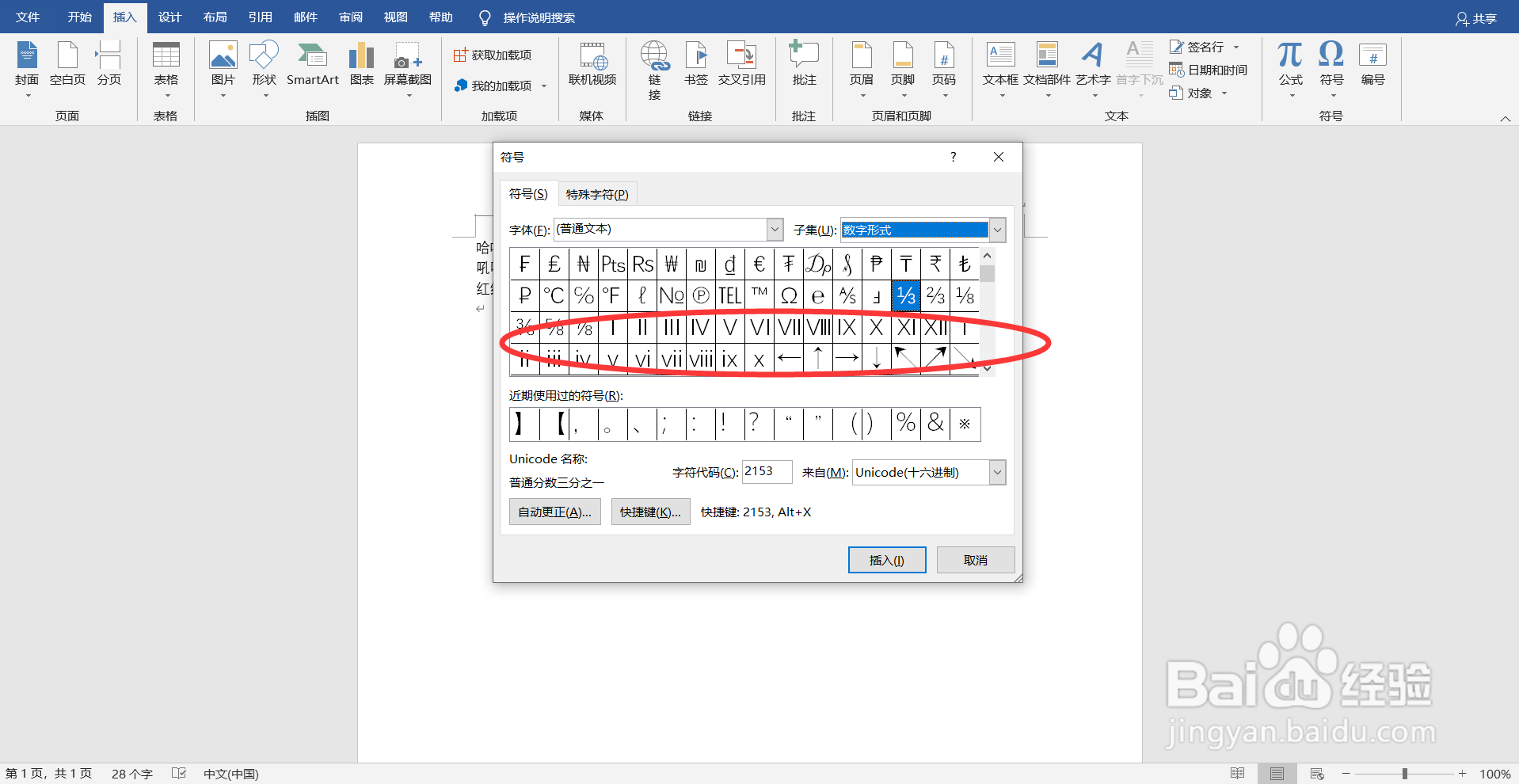
6、可以看到文档里已经输入了罗马数字,然后还可以继续输入其它的罗马数字。
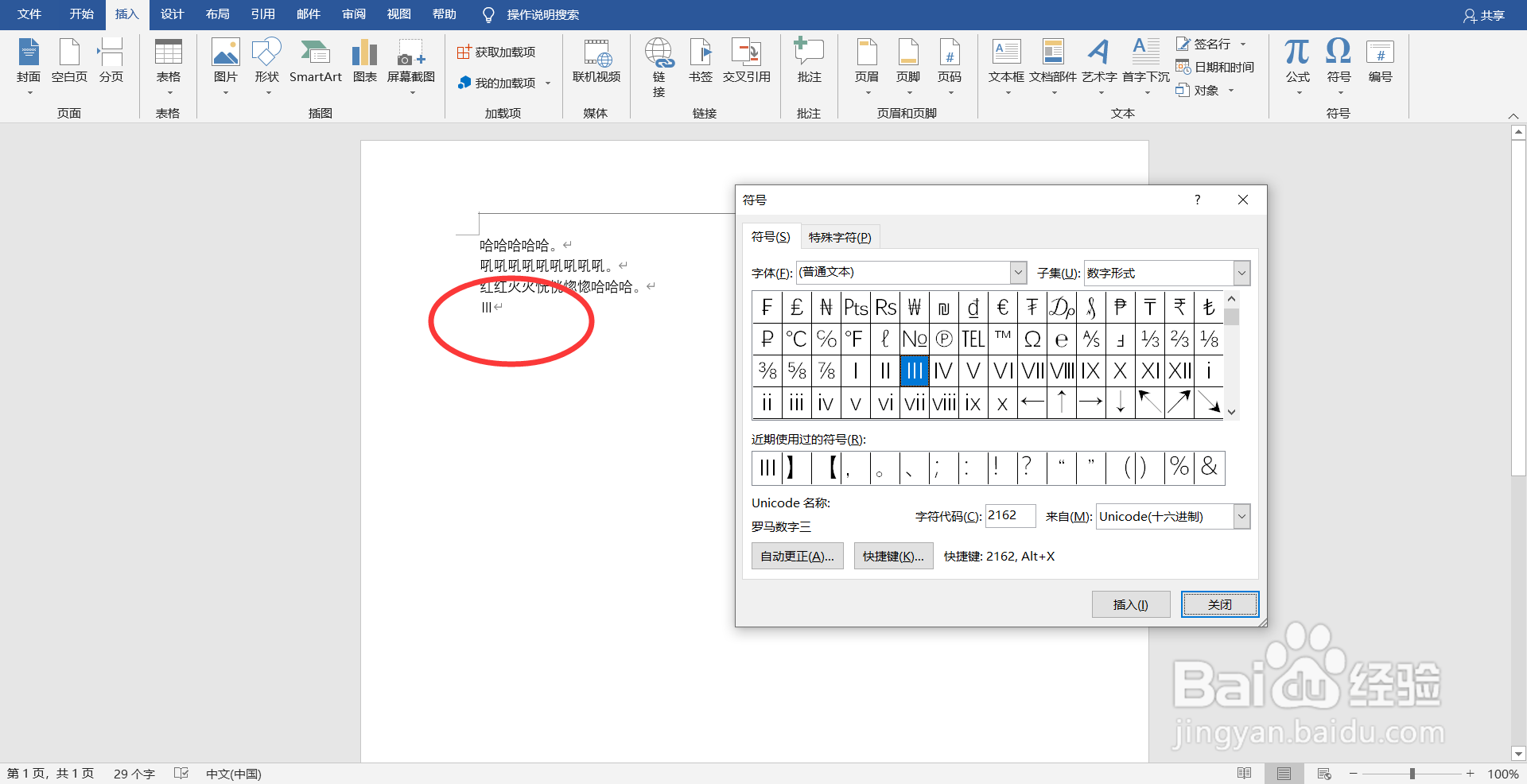
7、输入好之后,点击【关闭】就可以了。
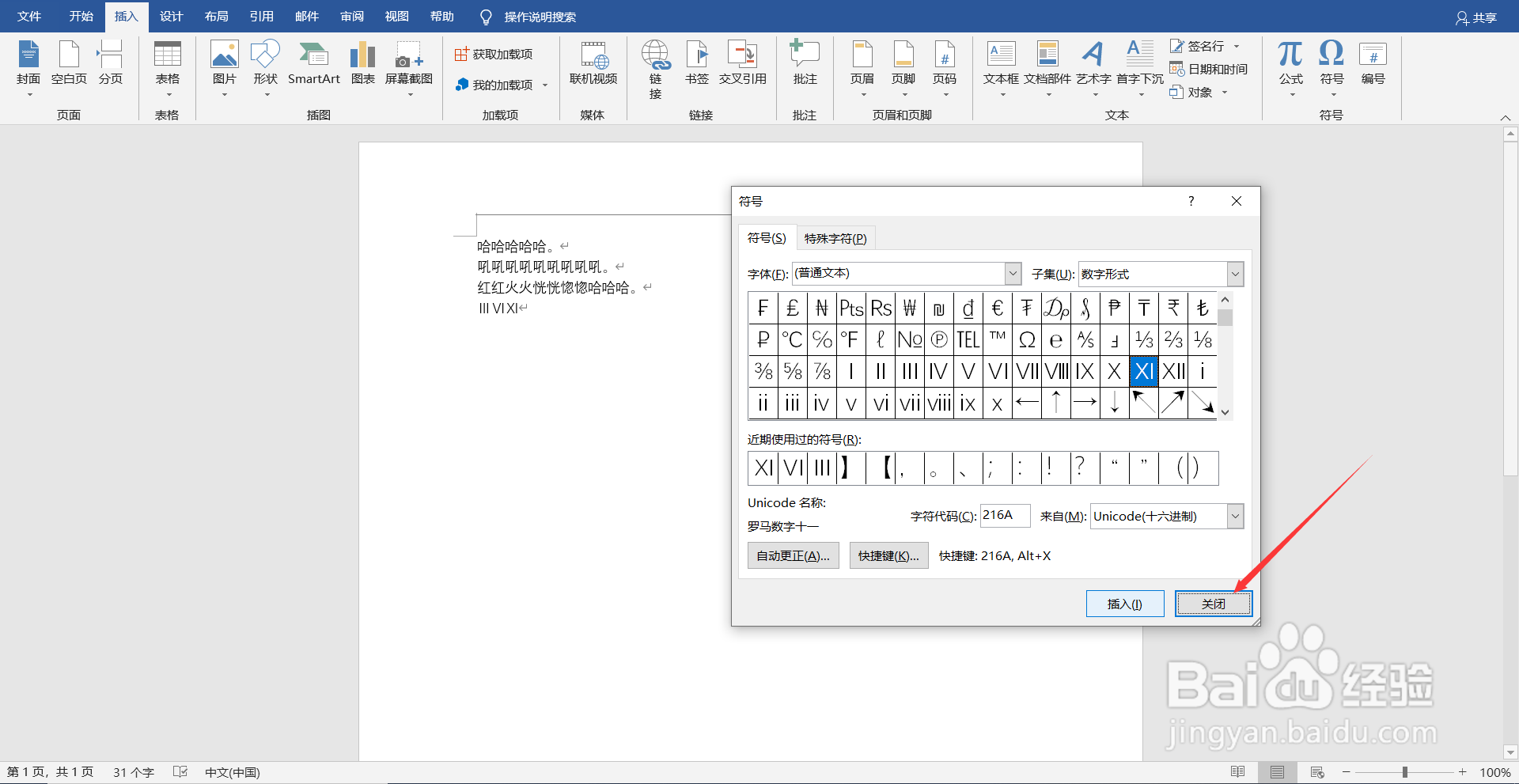
1、确定好输入的位置之后,点击【插入】菜单。
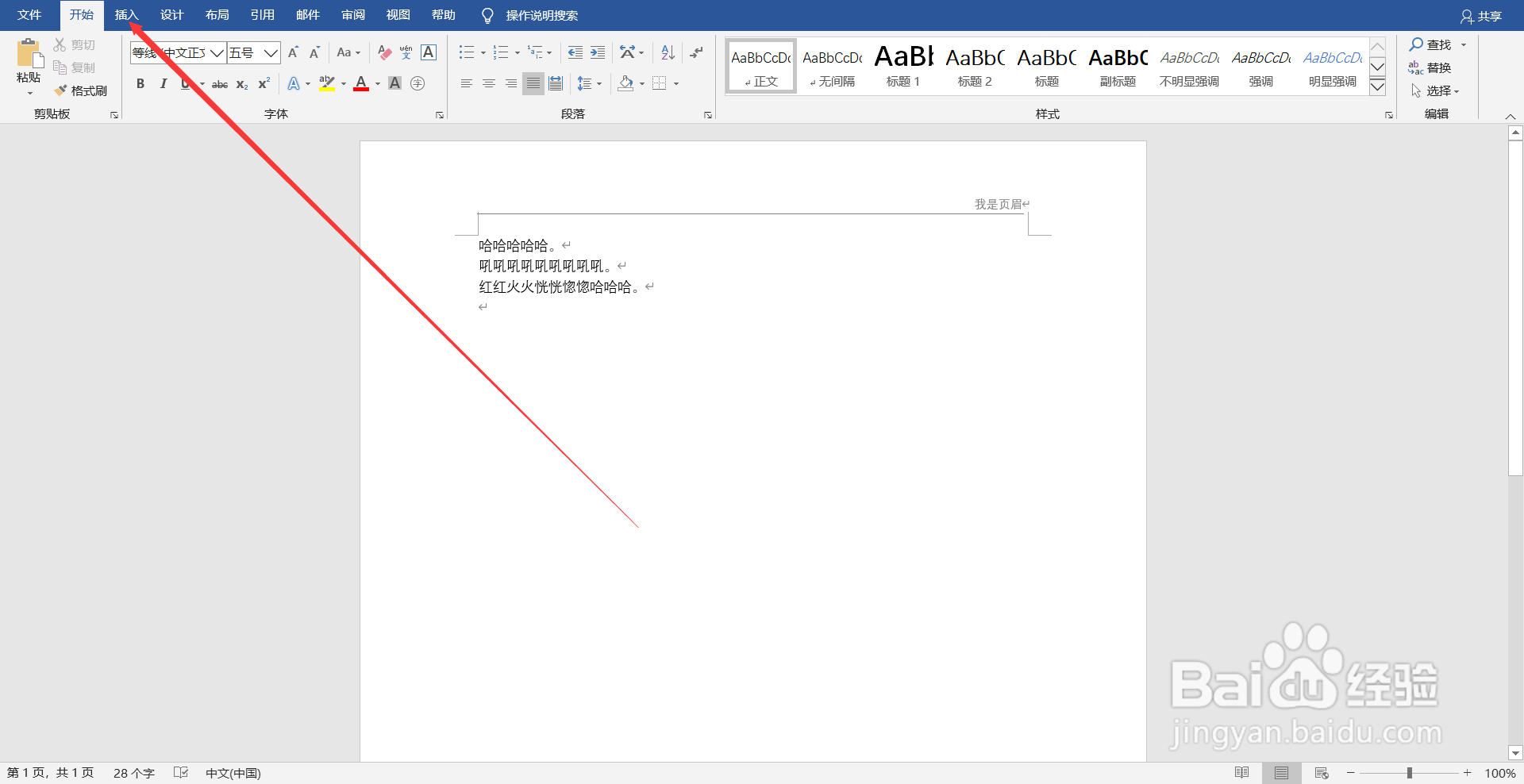
2、点击【符号】打开下拉列表。
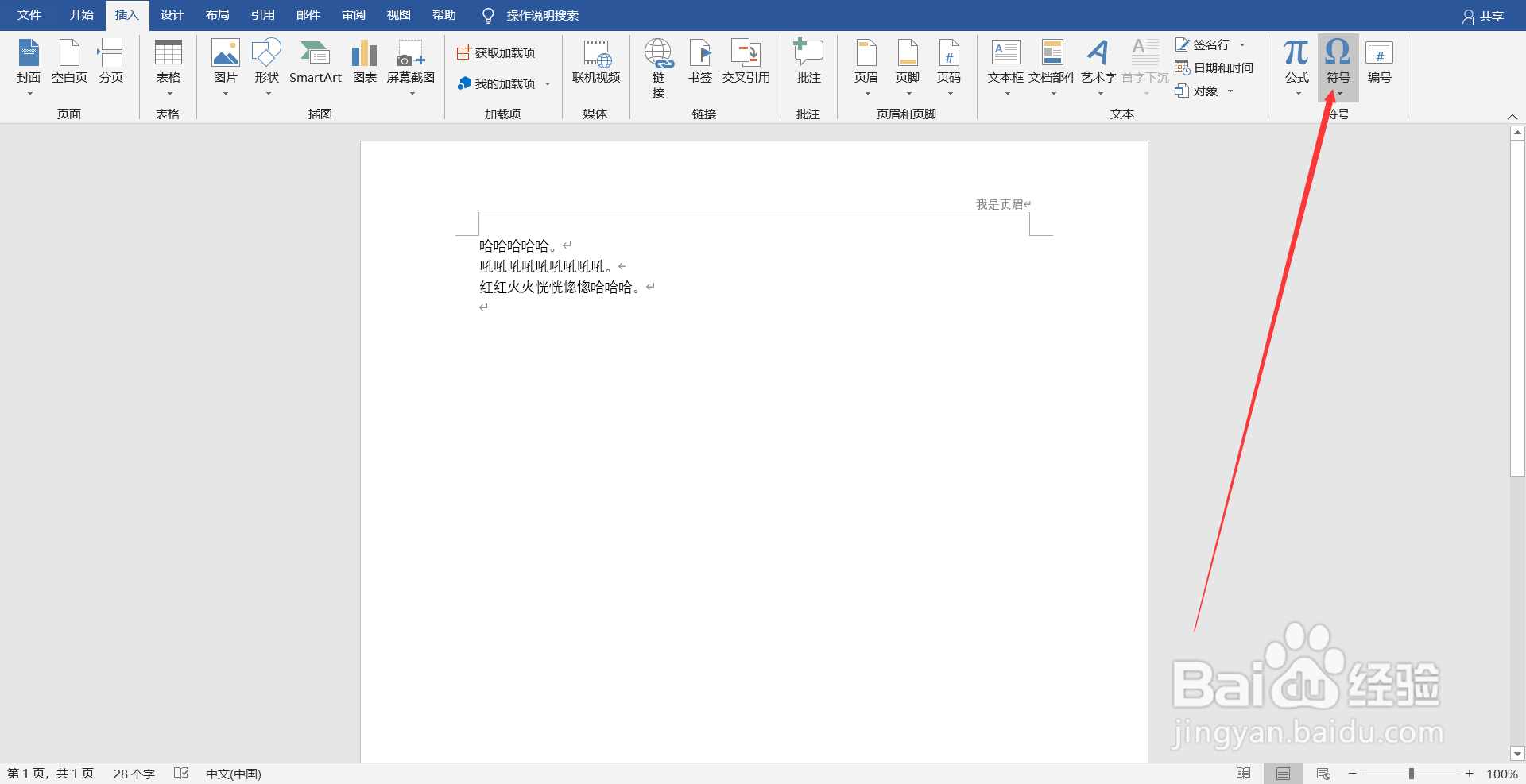
3、点击【其他符号】。
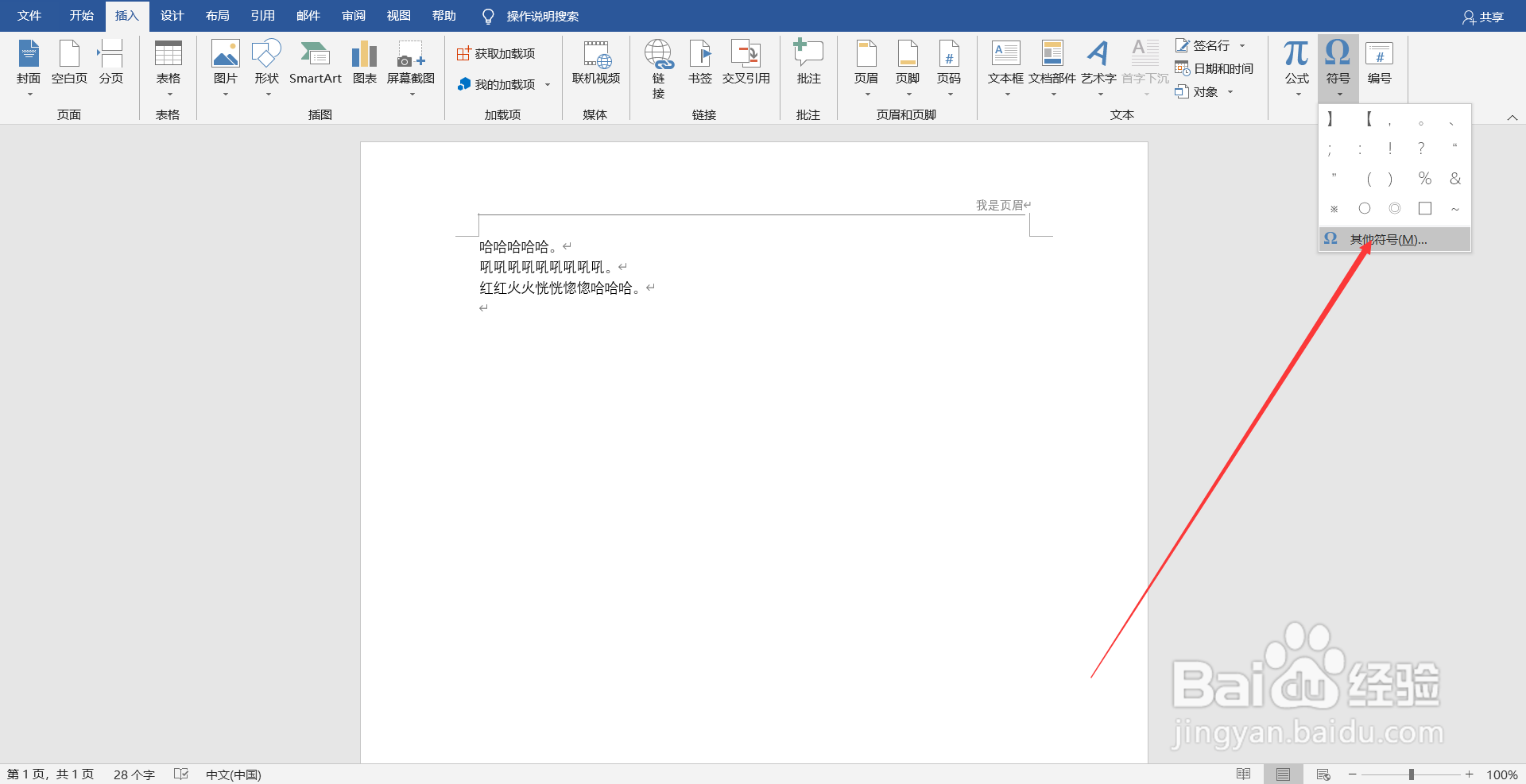
4、在弹出的窗口里,【子集】选择【数字形式】。
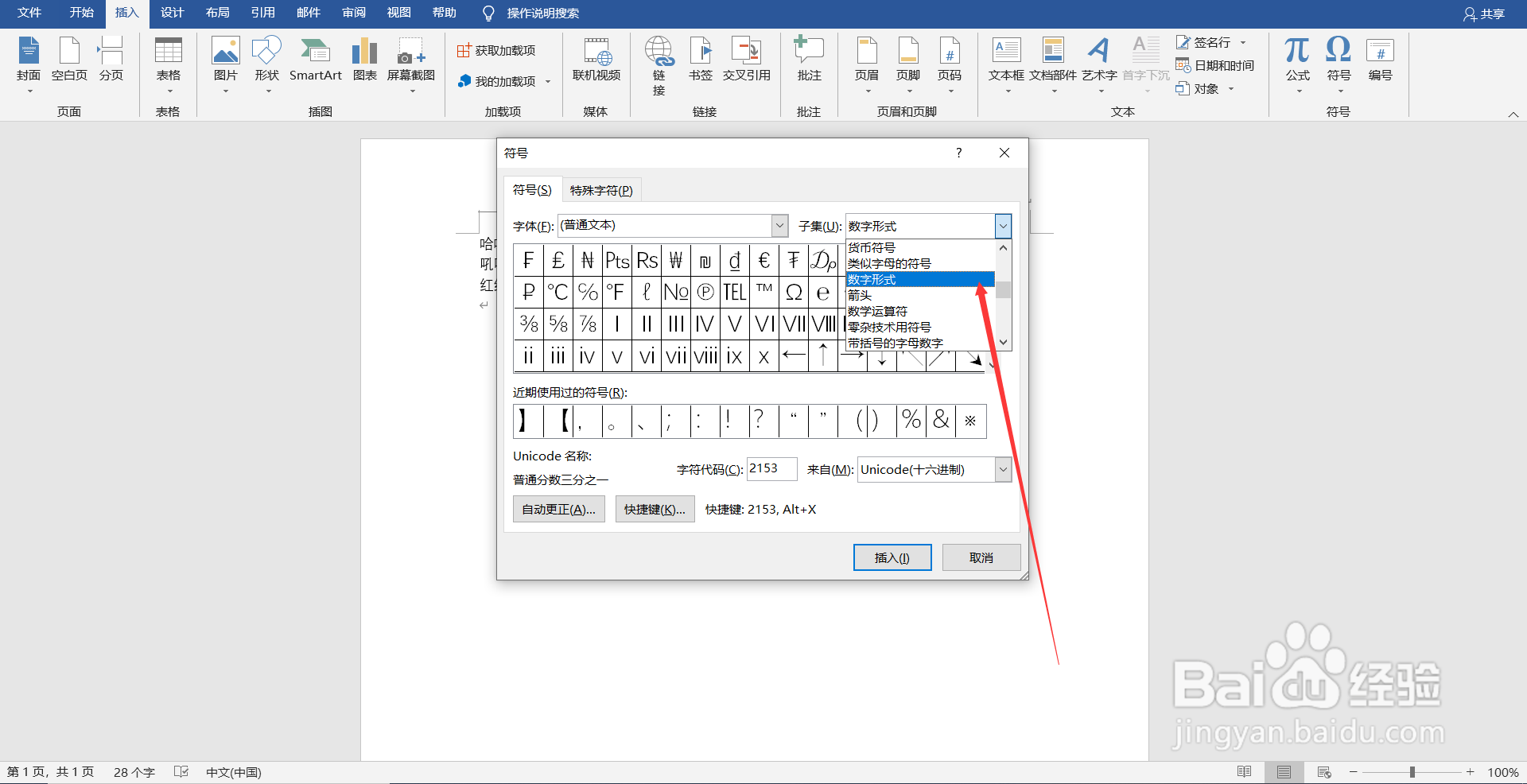
5、找到罗马数字,点击想要输入的罗马数字,然后点击【插入】。
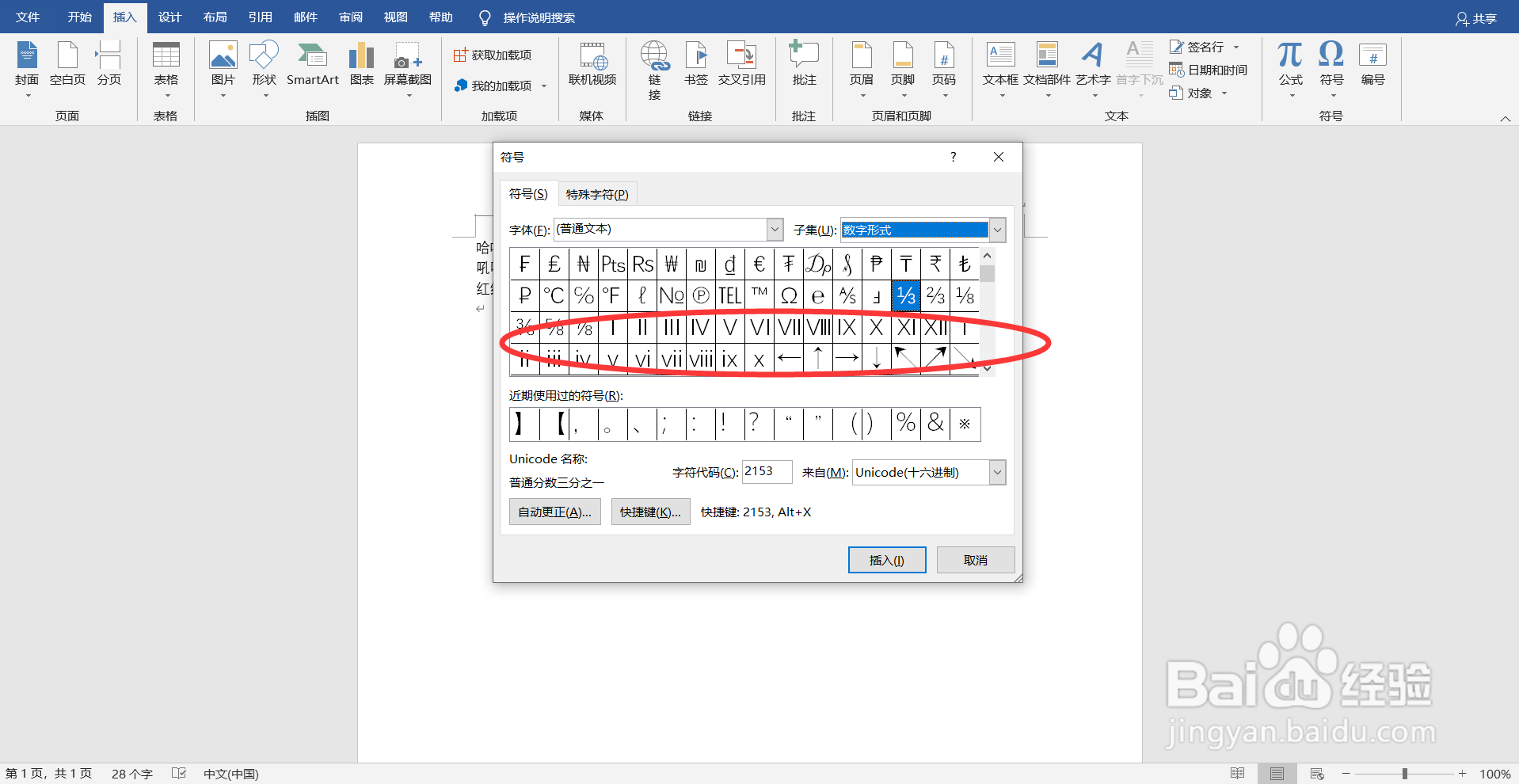
6、可以看到文档里已经输入了罗马数字,然后还可以继续输入其它的罗马数字。
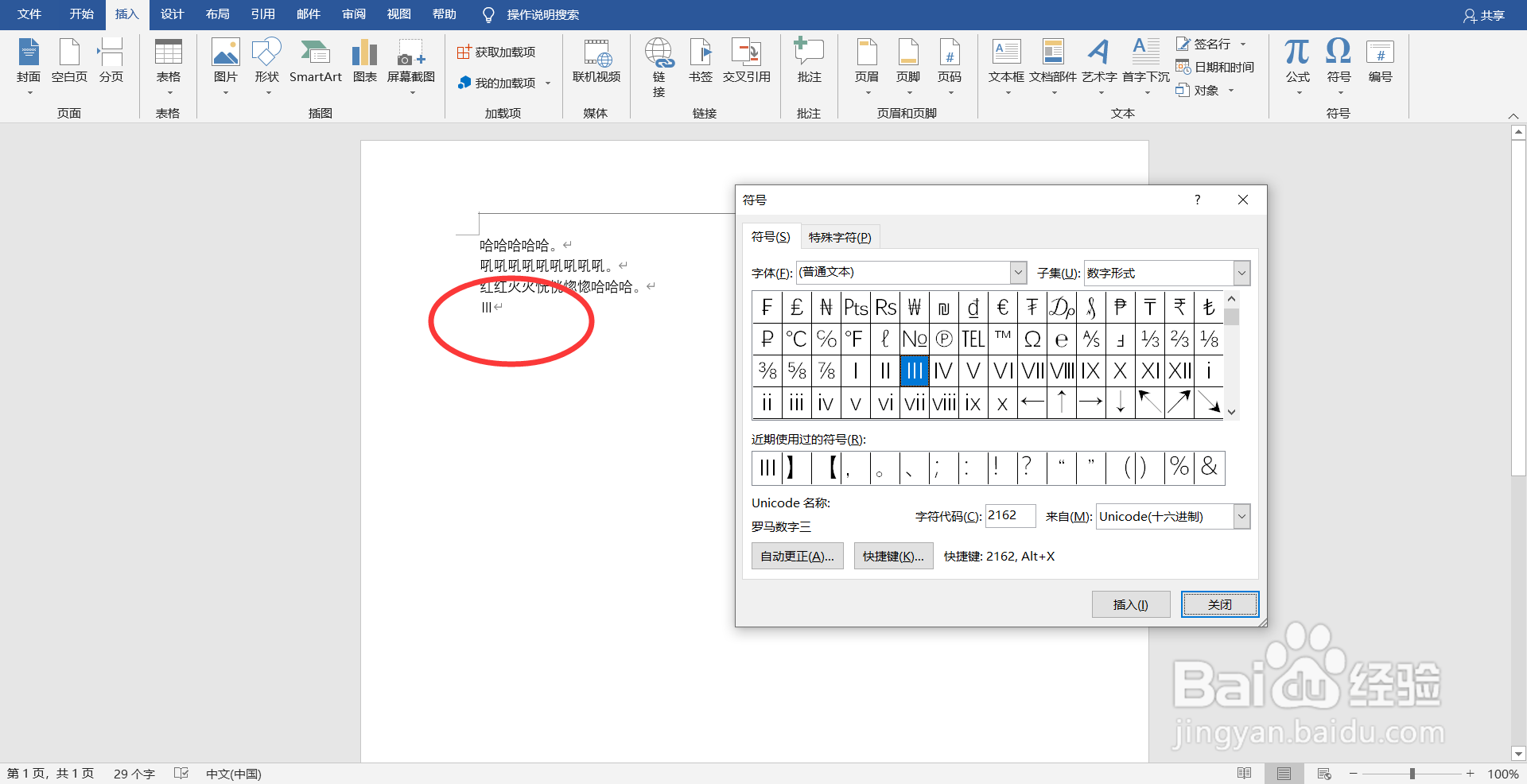
7、输入好之后,点击【关闭】就可以了。